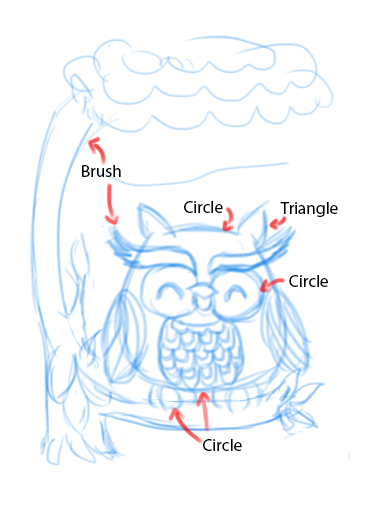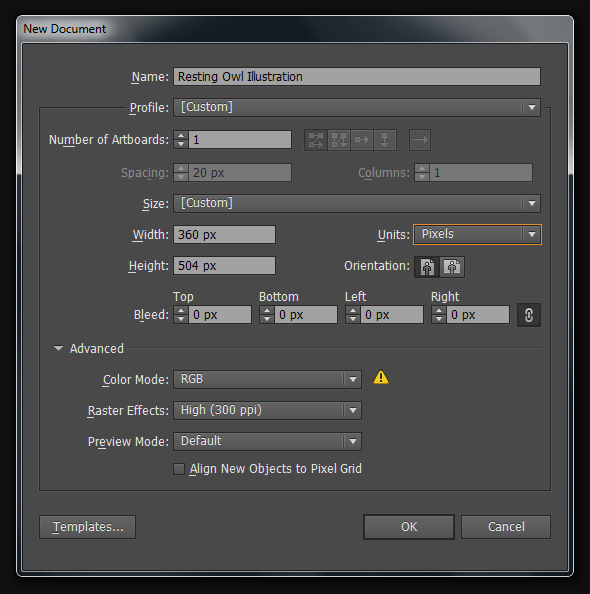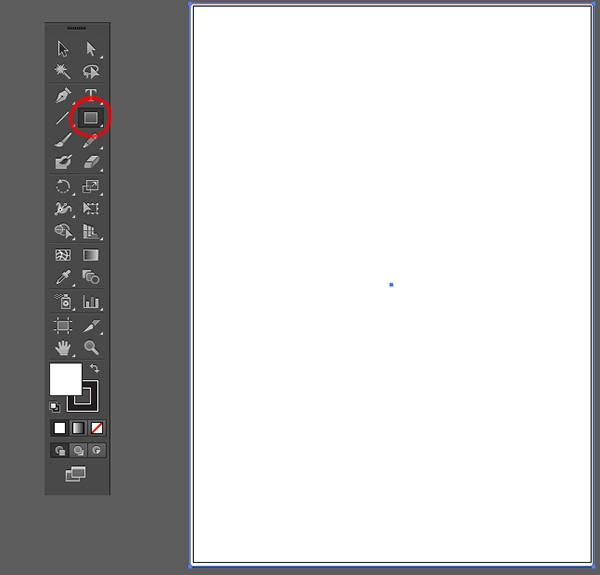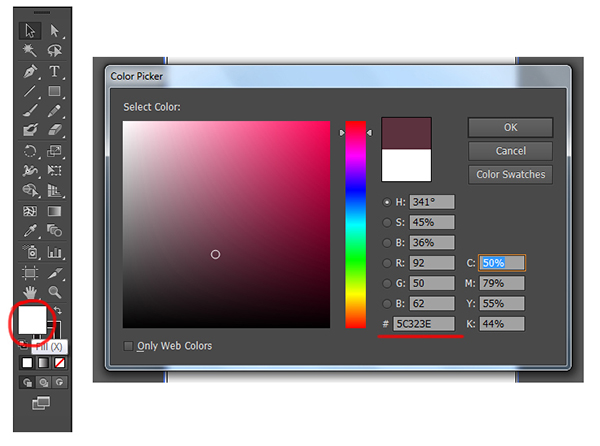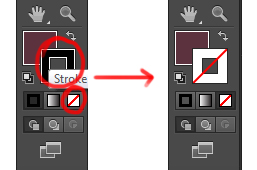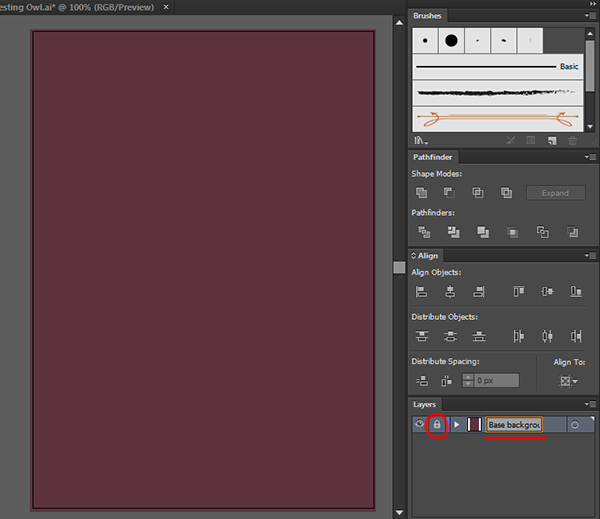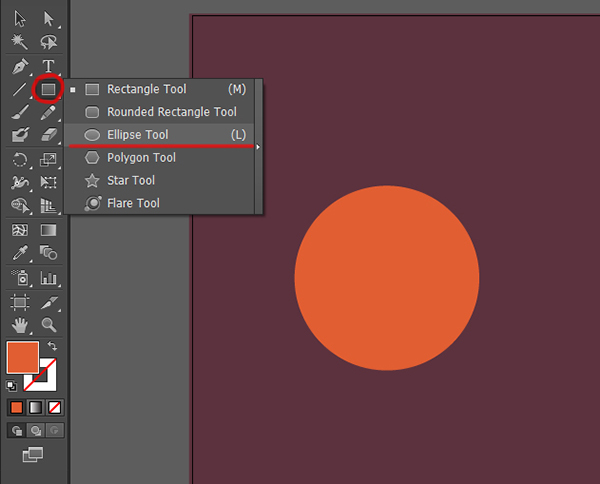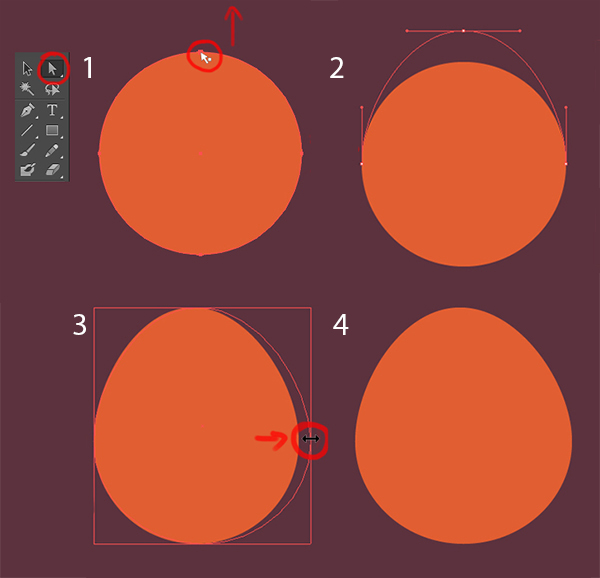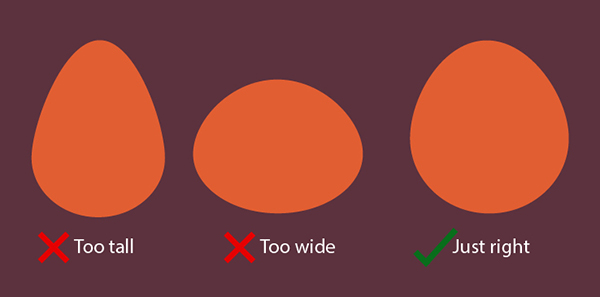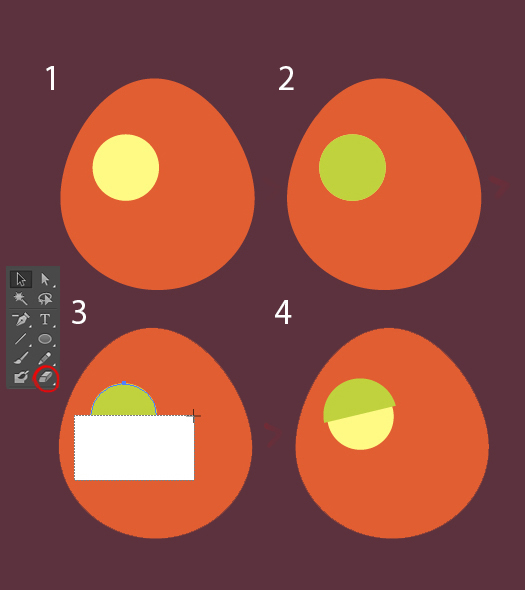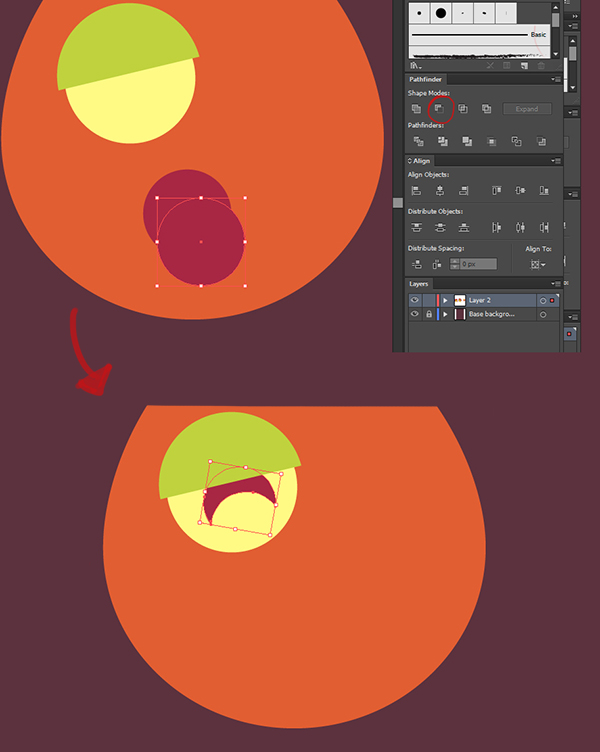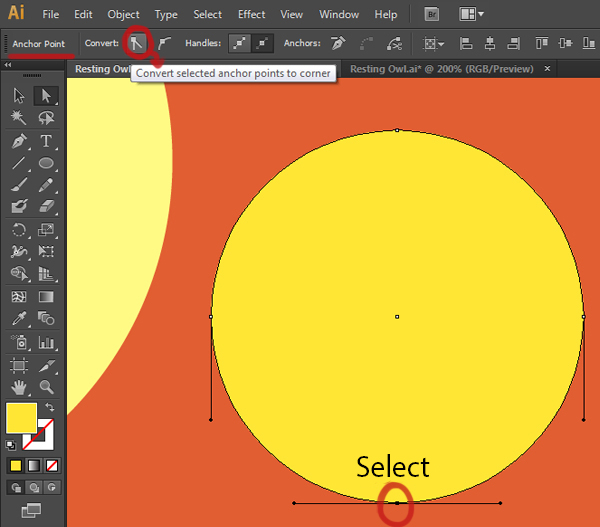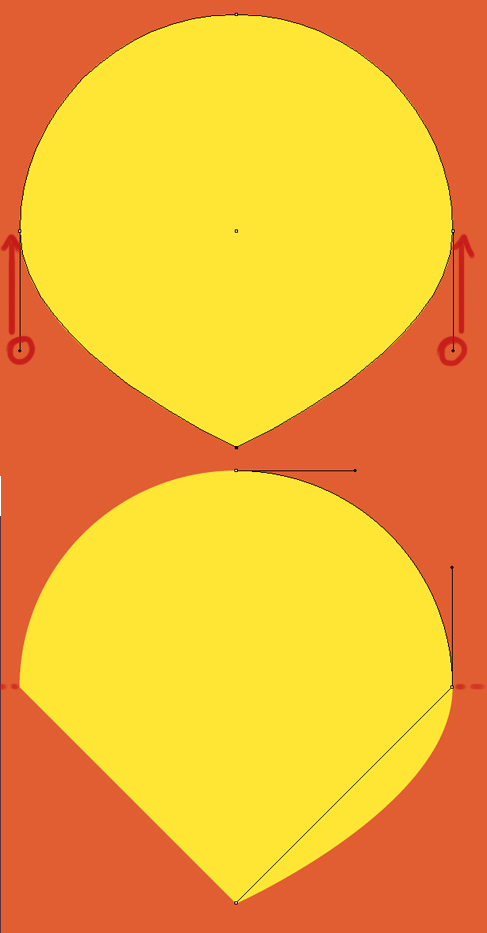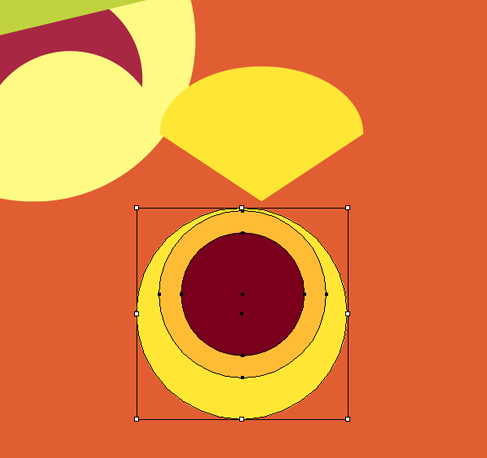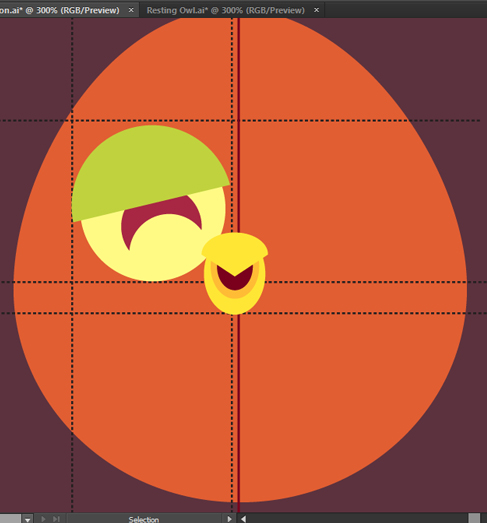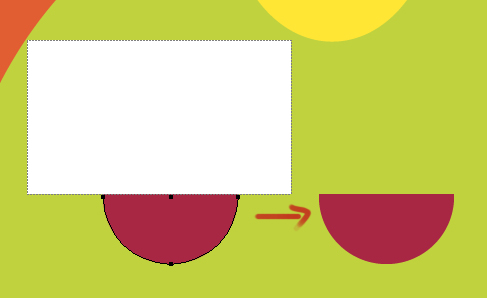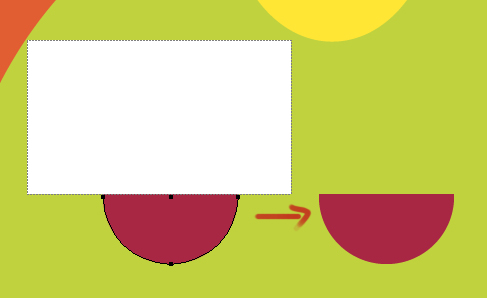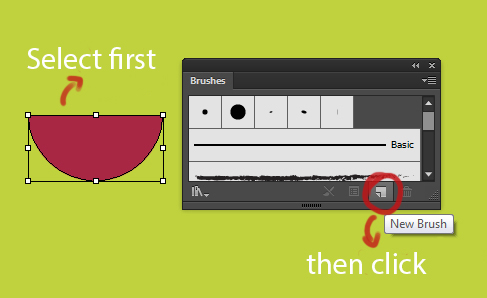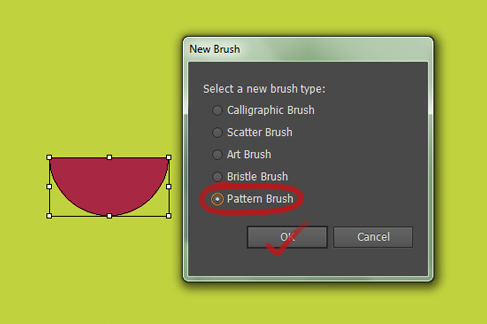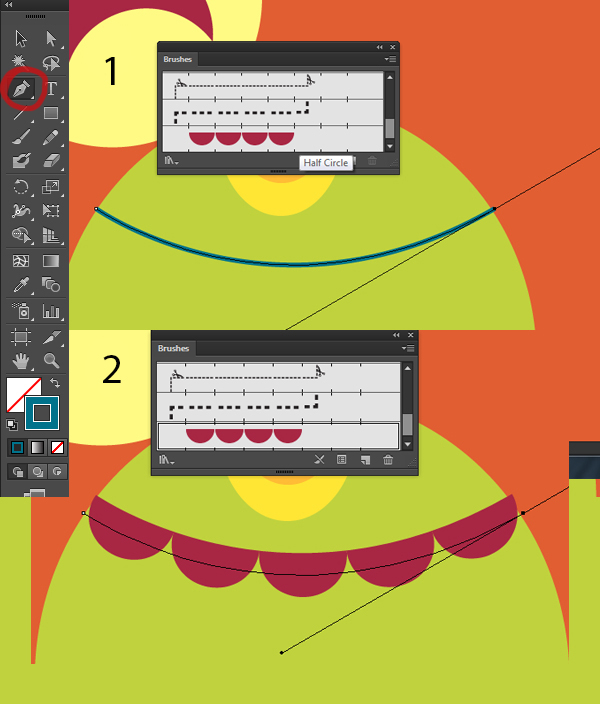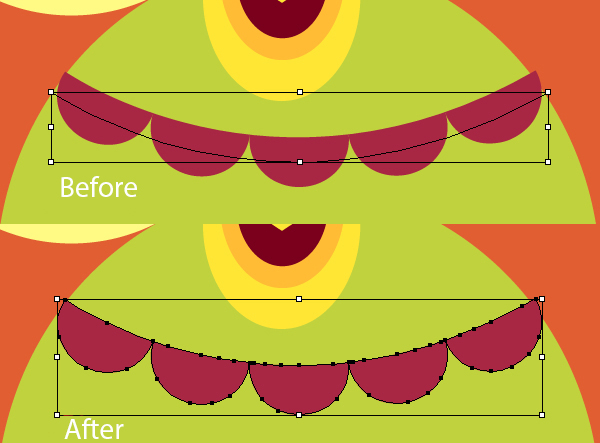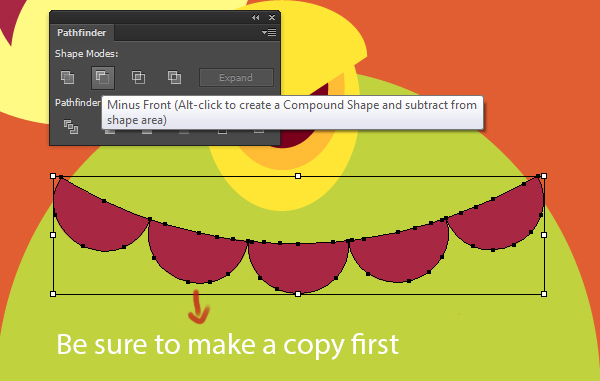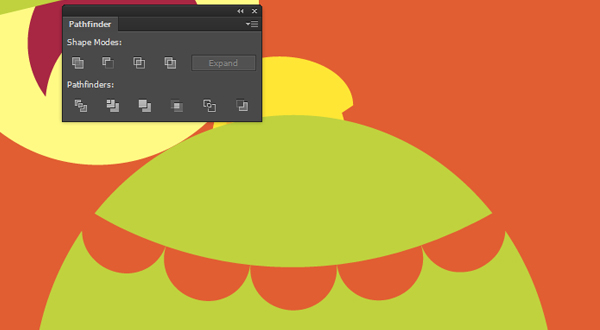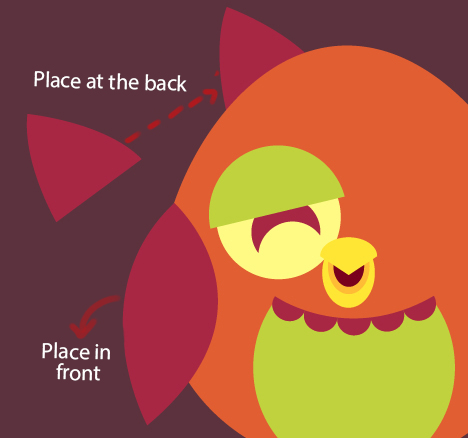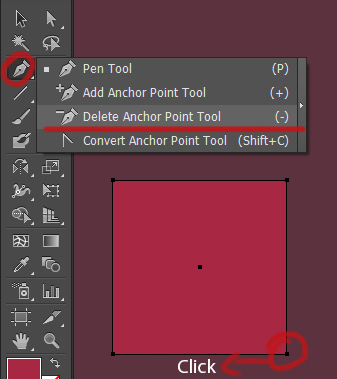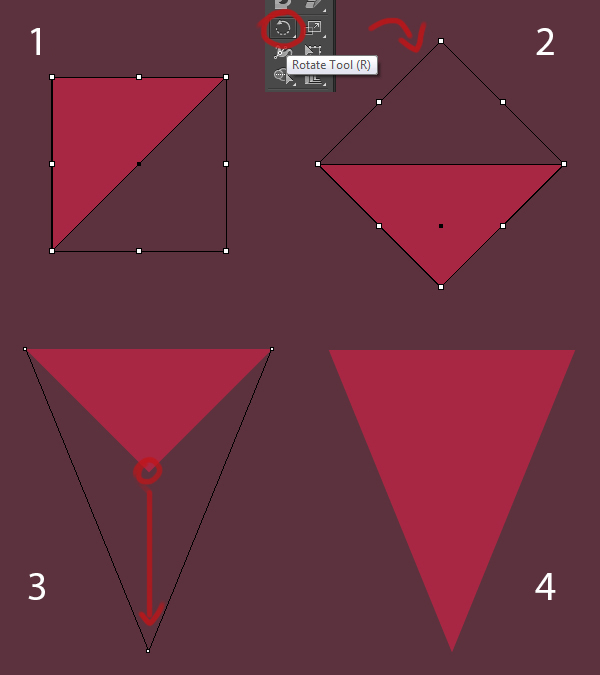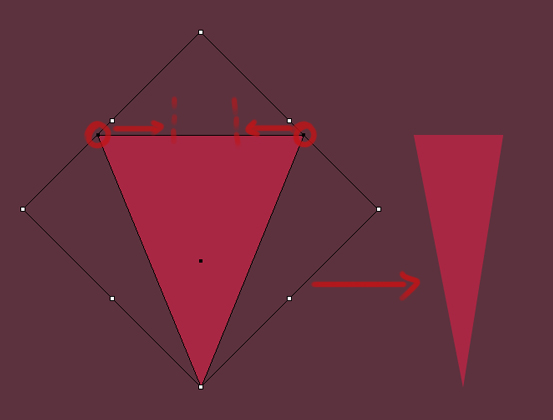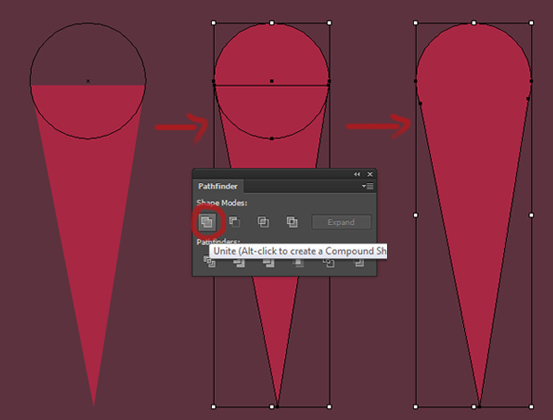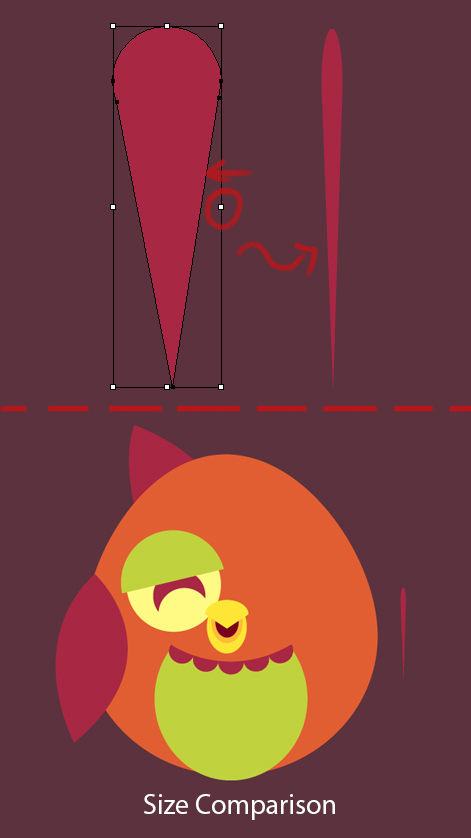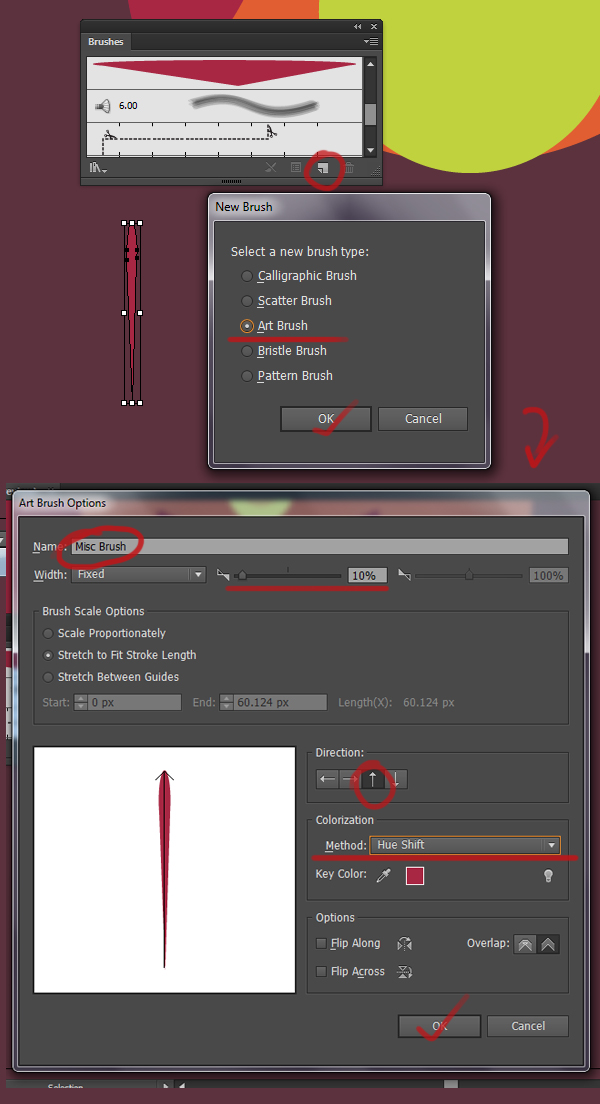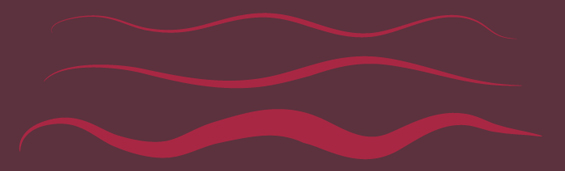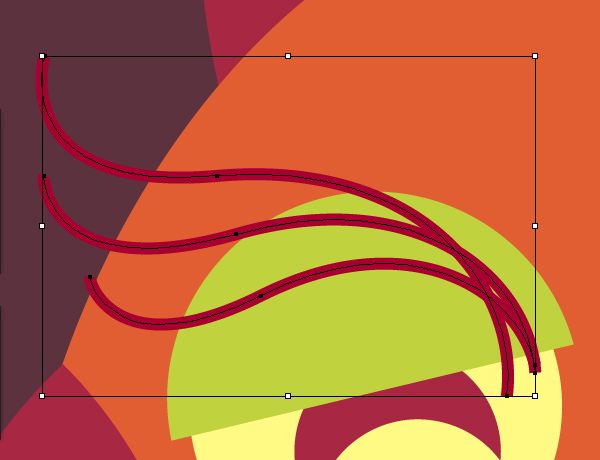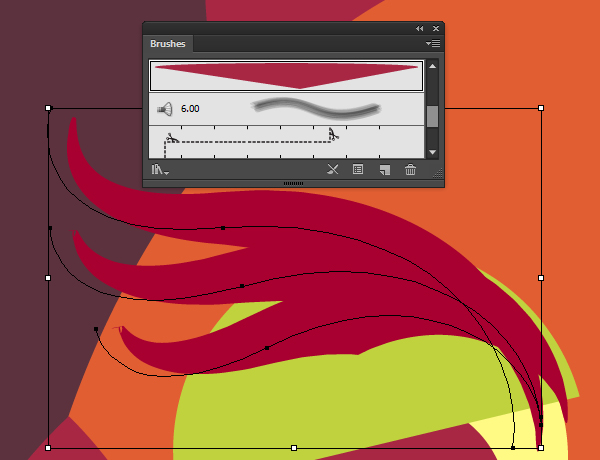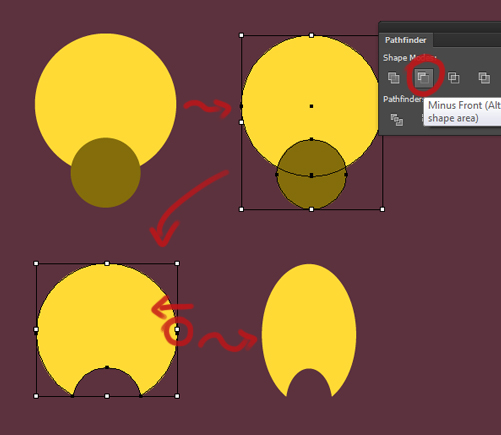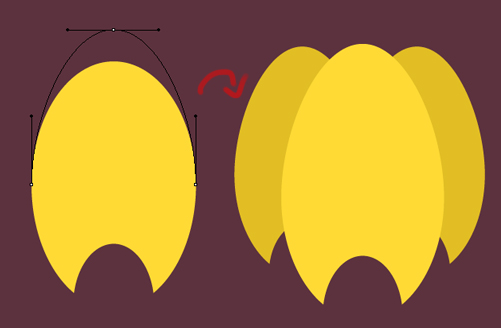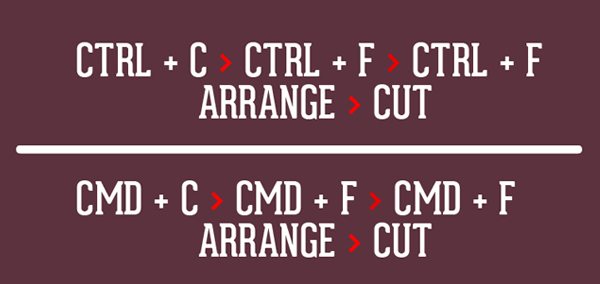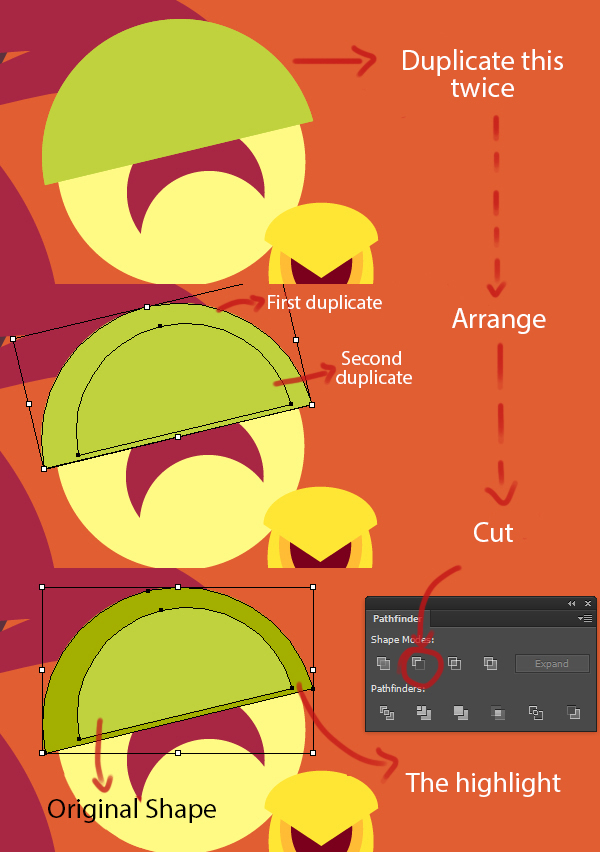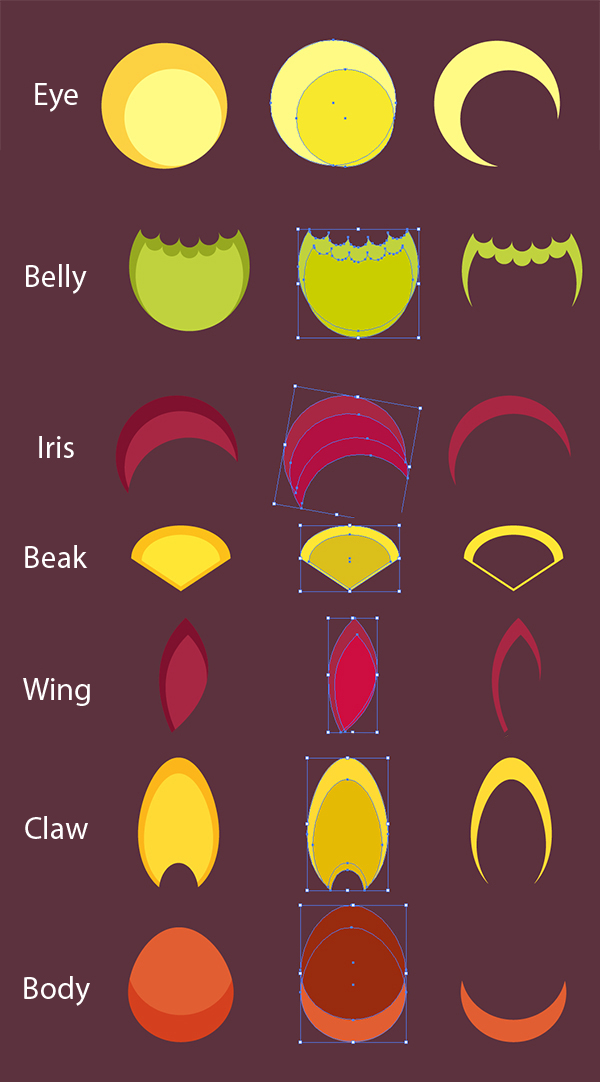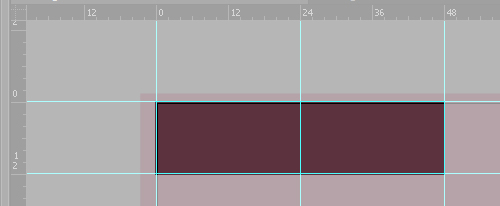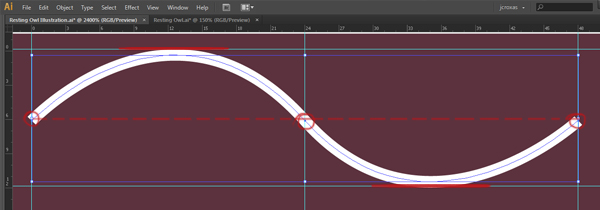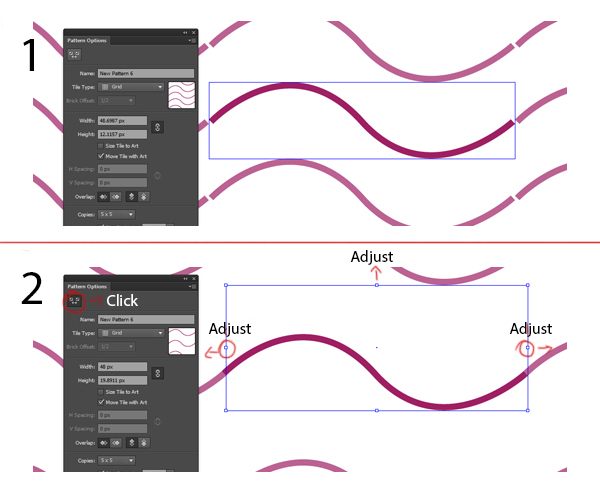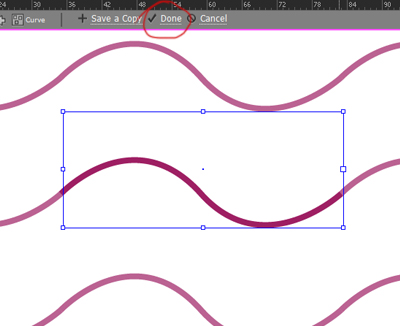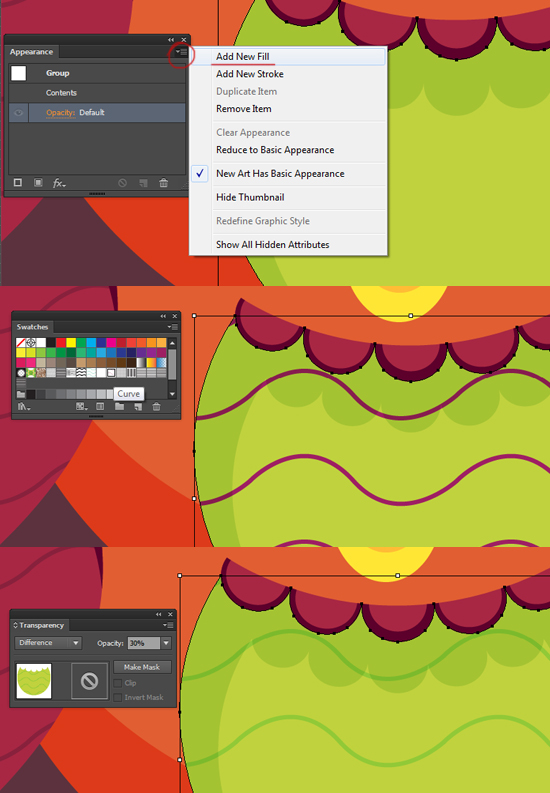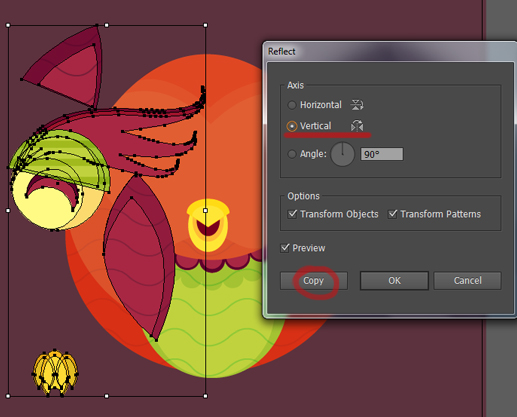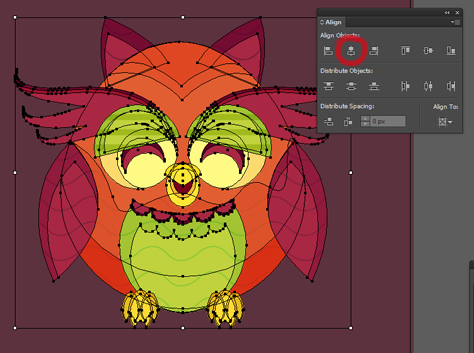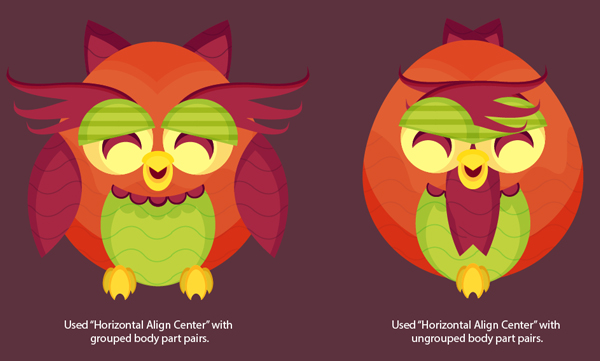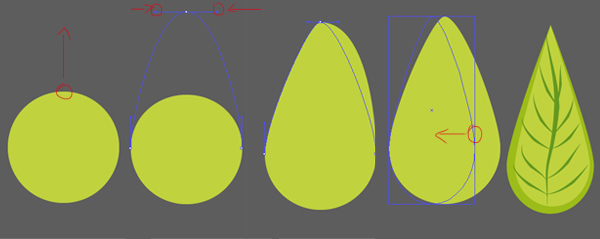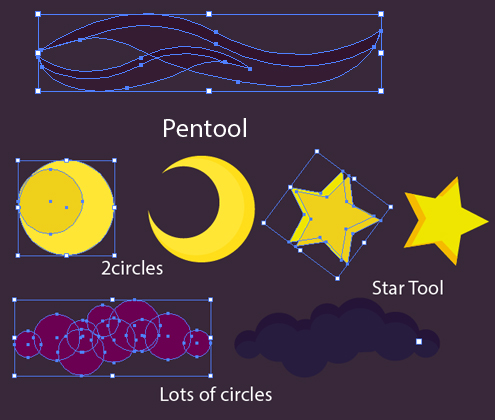skabe en hvilende ugle scene med børster og mønster i adobe illustrator... denne post er en del af en serie kaldet let karakter design. skabe en bedårende pindsvin med grundlæggende værktøjer i inkscapequick tip: at skabe en sød tegneserie dinosaur,,,, i denne resten, vil vi skabe en scene med grundlæggende hviler ugle former og børster i adobe tegner.vi vil også udnytte de pensel værktøj til at skabe forskellige slagtilfælde vægte for træ, og vi vil drøfte forskellige teknikker til skygger og udforme med mønstre.lad os komme i gang!,,,, 1.plan, deres sammensætning ved at tegne på din idé, er det vigtigt, at du tegne dine idéer, før du går videre til vektor illustration.for resten, jeg groft skitserede i adobe photoshop mine idéer, og da jeg sagde, at jeg altid fremad, hvad form eller teknikker til at bruge, så vil alt blive lettere, når jeg er klar til at håndtere gengivelse i adobe tegner.for navnlig dette, jeg troede, at anvende cirkler i de vigtigste organer, øjne og for kløer og en trekant i ørerne.så i stedet for at bruge den pen værktøj (p), til træ og andre frodige former, tænkte jeg på ved hjælp af en pensel, værktøj, litra b), i stedet for.,,,, 2.oprette et nyt dokument, lad os begynde med at skabe et dokument ved at slå, kontrol + n, på dit tastatur, ellers kan du gå, fil > nye.jeg har brugt følgende indstillinger til dette eksempel:,,,, 3.tilføj et rektangel med baggrund base, trin 1, baseret på mine egne erfaringer, og jeg finder det lettere i min arbejdsgang at lægge basen baggrund først, så snart vi begynder at gøre de vigtigste elementer i brochuren, vil det hjælpe os til at vurdere, om de farver, vi vil vælge vil være effektiv for den tegning.siden jeg har planer om at gøre en nat scene for denne forelæsning, besluttede jeg mig for at bruge en mørkviolette farve i stedet for den sædvanlige mørkeblå eller sort., udvælge, rektangel værktøj (m), fra dit værktøj panel (, vindue > redskaber,) og trække ned markøren, indtil du dække det tomme rum på din artboard.ved misligholdelse, tegner vil give dig et rektangel form med hvide fyld og sorte slagtilfælde farver.,,, trin 2, med den form, som vi har lige skabt rektangel stadig udvalgte, double click på, udfylde rubrik til at aktivere, farve picker redskab, og anvende følgende farve, r = 92 g = 50, b = 62,.,,, trin 3, efter at fylde farve og form stadig rektangel udvalgte aktiver, slagtilfælde, valg ved at klikke på eller slå, x, på dit tastatur på skift mellem, slagtilfælde, og fyld.klik på den lille kasse med en diagonal rød linje lige under det for at fjerne slagtilfælde farve fra form.du vil vide, om du vil lykkes, hvis du vil se, slagtilfælde, kasse med en rød diagonal linje i midten.,,, trin 4, nu er vi klar, din hvide rektangel form skal se sådan ud.nu for at undgå misforståelser, omdøbe den første lag på lag, panel (, vindue > lag) af dobbelt klikker og type i "base baggrund" og greb om, låse, ikon, så det vil ikke flytte.,,,, 4.skabe grundlaget former for ugle 's krop, trin 1, udvælge, ellipse værktøj (l), og gøre en cirkel på din artboard.farve, fyld med, r = 225 g = 94, b = 50 og fjerne eventuelle slagtilfælde farver.,,, trin 2, vælges den cirkel, som vi har skabt, og ved hjælp af den direkte udvælgelse værktøj (en), udvælger de øverste punkt og samtidig med de skift, nøgle på dit tastatur, trække den lidt op.og efter det, ramte, v, på dit tastatur for at komme til, udvælgelse værktøj (v) og derfor viser os den tegnkasse for omdannelse formål.din markør i midten forlod markør for din tegnkasse og trække den lidt til venstre.omdøber lag som "krop".,,, også huske, at fastsætte en fin balance mellem højde og bredde af æg form som det vil definere form af vores væsentligste karakter.,,,, 5.skabe det venstre øje, trin 1, udvælge, ellipse værktøj (l), og skabe en cirkel med en, r = 255, g = 250, b = 132, fyld og ingen slagtilfælde farve.du skal ikke bekymre dig om størrelsen på det tidspunkt, som vi kun har med det samme vil behandle størrelser senere.vælg den cirkel og kopiere den, edit > en kopi, og pasta i front (edit > pasta i front), og ændre fylde farve, r = 192, g = 210, b = 62, og med den grønne cirkel stadig udvalgte, tag den, også værktøj (skift + e) og slette halvdelen af det, mens de holder, alat, nøgle på dit tastatur.med alat nøgle kan hjælpe dig slette former straightly.resize det lidt, og det er ligesom på billedet nedenfor.,,, trin 2, skabe en mindre cirkel med, r = 168, g = 39, b = 67, fyld og ingen slagtilfælde farve og kopiere den, edit > en kopi, og pasta i front (edit > pasta i front), og flytte /trække kopieret cirkel til den nederste højre del af den oprindelige kreds.nu, vælge de to små cirkler, og gå til vindue > stifinder, og vælger den anden mulighed i form af transportformer, afsnit ringede, minus front.nu har i form af iris, så bare resize og stilling mellem den grønne og gule base former for øjnene (du kan arrangere det i, lag - panel (vindue > lag),.,,,, 6.skabe næbbet base former, trin 1, for de næste skridt, vil vi skabe næb af vores ugle.for at gøre dette, gøre en cirkel med, ellipse værktøj (l),,, r = 255, g = 230, b = 53, fyld farve og ingen slagtilfælde farve.nu kommer det til at blive lidt besværligt, så sørg for at følge de næste skridt omhyggeligt.med den cirkel, vi har lige skabt stadig udvalgte, aktiver, direkte valg værktøj a) og vælge de nederste anker af cirklen.lige efter du vælger det, vil de bemærke, at et nyt panel, kaldet, anker, vises.gå om, konvertere og vælge de omdanne udvalgte ophæng til hjørne.,,,, trin 2, så vil de konstatere, at den cirkel, vil få en dramatisk ændring i form.nu, aktiver, direkte valg værktøj (a), og samtidig at trykke, skifteholdsarbejde, nøgle på dit tastatur, trækker bunden punkter i den retning i venstre og højre side over for deres respektive vinkelpositioner.- aktivér, udvælgelse værktøj (v), og resize lide den.,,, trin 3, nu til den nederste del af næb, er vi nødt til at skabe tre nye kredse.for at gøre det, skabe en ny cirkel benytter, ellipse værktøj (l), igen med samme farve som før.vælg den cirkel og kopiere den, edit > en kopi, og pasta i front (edit > pasta i front), og ændre fylde farve, r = 255, g = 188, b = 53, og gøre den mindre.så gentager de samme ting, men nu igen ændres farven, r = 122 g = 0, b = 28.og du vil have noget som dette.- sørg for at arrangere det svarende til skærmbillede nedenfor.), resize det på en måde, og få dem til at se som en aflang, og det er under den øvre del af næb.,,,, 7.resize og ændre de første dele af kroppen, før vi går videre til det næste skridt, er det nødvendigt først at sørge for den endelige størrelse i øjet og næb og arrangere dem i overensstemmelse hermed.der henvises til den enkle retningslinjer, som jeg udarbejdede nedenfor.som du kan se, har jeg ændret øjet og næb og placeret dem, der vil give en ordentlig balance for liget af den ugle.den øverste del vil være for øjenbryn, den næste del er for øjnene, det tredje horisontale som er for enden af næb, og endelig den sidste del er forbeholdt den nedre del af ugle 's krop.det er bare første retningslinjer.du er naturligvis på det, når alt er gjort.,,,, 8.skabe mave af ugle 's krop, trin 1, skabe en oval med, ellipse værktøj (l), og ændre fylde farve, r = 192, g = 210, b = 62, og sætte den under øjnene og næb og lige over den orange base krop.,,, trin 2, lad os begynde at skabe en hurtig skik børste at tilføje detaljer.skabe en ny cirkel igen med den ellipse værktøj (l), og fyld den med, r = 168, g = 39, b = 67.ved hjælp af den, også værktøj (forskydning + e), sletter den øverste del af cirklen, samtidig med at trykke, alat, nøgle på dit tastatur, som du trække værktøj med.,,, trin 3, åbne, børster, panel (vindue > børster) og vælge en halv cirkel, som vi netop har skabt, og efter det, klik på ny børste mulighed.,,, et nyt vindue vil hoppe ud og vælge den, mønster børste, valg af listen, og klik nu.så et nyt vindue vil dukke op og bare navnet børste som "en halv cirkel" og kun tage de indstillinger, som er og klik, okay.du vil lægge mærke til, at den nye børste findes i dine børster panel.,,, trin 4, aktiver, pen værktøj (p), og gøre en konveks linje uden fyld farve og eventuelle slagtilfælde farver.og så, efter det, klik på "en halv cirkel børste" fra børster panel, at vi netop skabt, og du vil have noget lignende nedenfor.,,, løntrin 5, med den mængde af en halv cirkel stadig udvalgt, til at gå imod > udvide udseende, og se, hvordan din pensel strøg blev ændret for at en konkret form.vi er nødt til at gøre det, fordi vi ønsker at bruge faste former i forbindelse med pathfinder panel senere.og oven i det, når du vil resize krattet, slagtilfælde, ender du under halvdelen af kredse inden for et nyt nummer.,,, trin 6, lige efter, at vælge den form for halvdelen af kredse og kopi (control + c), som vi får brug for det senere. ikke pasta noget endnu.og med den udvalgte, hold den, skifteholdsarbejde, nøgle på dit tastatur og vælge den grønne del af kroppen og aktivere den, stifinder, panel (vindue > pathfinder) og vælge den, minus foran, valg, og du vil have noget som dette.,,, trin 7, som de kan se, en halv cirkel form anvendes dets form, at skære ned på den grønne aflange, som vi, og derfor er en halv cirkel former forsvandt.grunden til, at vi har kopieret det tidligere, så vi kan sætte den tilbage igen til vores eksempel.nu, pasta i front (styringskontrol + f), form og aktivere den, direkte valg værktøj a) og vælge den øvre del af den oprindelige grøn form og ramte, slette på dit tastatur, og du vil have noget som dette.,,,,,, 9.skabe ører og vinge, skabe ører og vinge er meget enkel.bare aktivere pen værktøj (p), og drage den form, som du vil have, at du tror, der passer bedst til illustration og fylder den med den farve, r = 168, g = 39, b = 67, og placeret det i form af det vigtigste organ for øre, og foran ugle 's krop for vinge.,,,, 10.skabe en skik børste, trin 1, for denne del, er vi ved at skabe en skræddersyet pensel at, at vi også kan bruge til at udforme forskellige ting senere i tegning.det er vigtigt, at du kan bruge en eneste børste, der også kan anvendes til andre ting.så for det eksempel, vi vil bruge denne børste for øjenbryn, træ og mærkning af træ.så lad os komme i gang. først skabe et kvadrat med, rektangel værktøj (m) og aktivere den, slette ankerpunktet for (-), kan de også aktivere dette værktøj, som længe at trykke, pen redskab i, værktøj, panel) og slette den nederste højre side af square.,,, trin 2, aktiver, skifte værktøj (r), og drej den trekant, som i det andet billede nedenfor.- aktivér, direkte valg værktøj (a), og trække ned anker, indtil du har en is form.,,, trin 3, nu, som du kan se, bredden af is, er lidt lang, så vi er nødt til at gøre det tyndere.ved hjælp af den direkte udvælgelse værktøj a), trækker den venstre og højre anker punkt på den øverste del af is, når du har en tyndere kegle ligesom nedenfor.,,, trin 4, efter at aktivere, ellipse værktøj (l) og tegne en cirkel på toppen og på i midten af en kegle.derefter vælge de to former (vaflen og den cirkel, vi har lige skabt) og vælge den, forene mulighed fra, stifinder, panel.nu har du en fast form, at vi kan konverteres til en ny børste.,,, løntrin 5, lige nu, da vi har en fast form, der let kan resize det, der bedst passer til en sædvane børste.som du kan se, er det stadig en smule lang, så vi kan justere den.se billedet nedenfor om, hvordan jeg ændret det og størrelse sammenligning af uglen og den form, som vi vil bruge til sædvane børste.,,, trin 6, så nu vælge den form, som vi vil bruge til sædvane børste og klik på ny børste, mulighed for, børster, panel og udvælge, kunst, børste, fra pop - op - vinduet.efter du klik - et nyt vindue vil dukke op og bruge følgende indstillinger nedenfor.,,, trin 7, nu er vi klar.vi har nu en ny skik børste, som vi kan bruge til konstruktivt formål.se billedet nedenfor for at se, hvordan den børste, arbejder i forskellige slagtilfælde).,,,, 11.skabe grundlaget former for øjenbryn, trin 1, nu skal vi skabe grundlaget former for ugle 's øjenbryn.vælg den nye art børste, som vi netop har skabt.for dem, der har en grafik tablet, så er det godt for dig, som du kan spille med kosten for at opnå den konstruktion, som vi gør nu.men for dem, der ikke har et, kan vi stadig nå det, så bare rolig.aktivér pen værktøj (p), og efter tre linjer, der ligner et øjenbryn.,,, trin 2, efter det med tre linjer /veje udvalgte, klik "diverse børste", at vi skabte tidligere og se, hvordan det ændrede stier.tilpasse skriftvidden til din smag, og du vil ende op med lignende nedenfor.,,, trin 3, gå til objekt > udvide udseende, og så bruge det, forene mulighed igen fra, stifinder, panel (vindue > pathfinder), og det sted, hvor det nedenfor øjet.resize og dreje det, hvis det er nødvendigt.også ændre fylde, r = 168, g = 39, b = 67.din ugle, bør en sådan ud nu,.,,,, 12.skabe grundlaget former for kloen, trin 1, nu er vi nede på de sidste vigtige rolle til ugle 's baser: kloen.ved hjælp af, ellipse værktøj (l), skabe en ny cirkel med, r = 255, g = 218, b = 53, fyld farve og uden nogen slag.to eksemplarer med kopi (control + c) og pasta (control + v), i artboard.vælg den cirkel og gøre mindre og placere det i bunden i midten af større cirkel.nu, vælge de to cirkler og anvendelse, minus foran, fra, stifinder, panel (vindue > pathfinder).vil du nu have en form svarende til den tredje billedet nedenfor.- aktivér, udvælgelse værktøj (v) og justere de form for at gøre det mindre ligesom i fjerde image nedenfor.,,, trin 2, aktiver, direkte valg værktøj (a), og nøje træk toppen anker af form og gentage det to gange, og gøre dem mindre, og sætte dem på hver side med en mørkere gul farve, r = 226, g = 190, b = 36,.,,, trin 3, nu, bare sæt kløer til ugle 's krop, og vi er færdige med den grundlæggende former.,,,, 13.yderligere dybde ved at skabe et højdepunkt i denne særlige pædagogiske, vil jeg gerne dele selve grundlaget for tilføje "fremhæver", som jeg personligt har lært for år siden, da jeg stadig lære at vektor og indtil nu, har jeg stadig finder det nyttigt, når jeg viser noget, så jeg vil dele det med dig.,,,, - >, pasta i front (control + f) >, pasta i front (control + f): så, at "formel" vil give os sådan her: vi skal vælge den originale form lag og to gange.,, arrangere:, - - og så resize den anden kopi og gøre det mindre i forhold til den første kopi.,, skær:, og endelig, at vælge både af kopier og åbne, stifinder (vindue > pathfinder) og vælge, minus foran, så skift, gennemsigtighed (vindue > gennemsigtighed), multipliceres med 50% opacitet, så vi kan få et nyt farve, med en ny åbenhed virkning eller bare skifte farve, der vil gå godt til din kreative smag.lad os få et visuelt eksempel på, hvordan dette den nemmeste vej.,,, at vi nu er på plads, kan du gøre det for andre dele af ugle.jeg har også medtaget de screenshots om, hvordan jeg gjorde de andre dele af ugle "formel".,,,, 14.tilføj mønstre til uglen, nu skal vi gå til de sjove del af processen: forøgelse af mønstre til uglen, for at gøre det mere interessant og tillokkende.i denne del, jeg vil lære dig, at skabe en skik:, mønster med mønstret redskab i adobe illustrator cs6, tilsætning af mønstre på former, trin 1, vise, hersker (control + f) i deres artboard og trækker to vandrette linjer og tre vandrette linjer fra hersker.sørg for, at de også har den nøjagtige afstand til hinanden.den markerede del på billedet nedenfor er de rum, hvor vi vil tilføje basen vej til vores mønster.vi var i stand til at få den plads, dimensioner, også på grund af de retningslinjer, som vi har skabt lige nu.,,, trin 2, aktiver, pen værktøj (p), og drage en bølge /kurve.for den vej, sørg for, at alle dine ophæng, tilpasses i midten og kurverne bør opfylde overfladen af retningslinjer og vælge en lysere farve fra vores baggrund og anvende den på den vej, som vi har skabt.henviser til billedet nedenfor om hvordan jeg plejede retningslinjerne for denne ene.nu kan du gemme de retningslinjer, som vil se > vejledninger > skjule vejledninger.,,, trin 3, vælge den vej, som vi har skabt, og gå imod > - > gøre, og du vil være der, mønster muligheder, mode.du skal manuelt tilpasse hjørnerne ved at klikke på, mønster fliser værktøj, indtil deres mønster er homogen og klar til at gå.,,, efter alle de tilpasninger, dit mønster skal se sådan her og så klik på "arbejde".din nye mønster vil fremgå, prøver, panel (vindue > prøver),.,,, trin 4, for det, vi skal bruge tre paneler:,,, udseende, (vindue > udseende), prøver (vindue > prøver),,, gennemsigtighed, (vindue > gennemsigtighed), først vælge base i den form, hvor vil du have dit mønster tilføjes.næste, gå ned på den, udseende, panel og udvælge, tilføje nye fylde ".de vil bemærke, at en ny fylde farve skal tilføjes.næste, vælge det mønster, der skabte vi tidligere, og bemærker, at det allerede er tilføjet til design.og så spiller med gennemsigtighed og uigennemsigtighed, indtil du har en ønskelig ud af designet, gøre det samme trick for de andre dele, som du vil have nogle mønstre tilføjes.lege med mønstre, indtil du skal anvende en række forskellige modeller til at indvirke på design.adobe illustrator tilbyder en række forskellige fri mønstre, og du kan se dem, prøver > åben swatch bibliotek > mønster, så du kan prøve for dit design.trin 5, tag din pen værktøj (p), og gør de andre dele, hvor tror du, har brug for flere design, skygger og fremhæver og manuelt at skabe dem lege med gennemsigtighed, ændre farverne osv. gør det, indtil du er tilfreds med dit design.,,, trin 6, nu, det er en af den vigtigste del af trappen.vi er nødt til at, gruppe (control + g), de vigtigste dele særskilt.så det, vi har brug for, at gruppen følgende:,, ører, øjenbryn + øje + iris, næb, wing, klo, og endelig mave, 15.to elementer, jeg ved, at du har bemærket, at vi har gjort den venstre side af ugle 's lig, ikke?nu er tiden inde til at kopiere dem og fuldstændig uglen illustration., trin 1, ram, udvælgelse værktøj (v) og vælge den venstre side dele, der skal have et par til højre.for denne ene, det er uglen øre, øje, fløj og klo grupper og aktivere den, afspejler værktøj (o), ved ikke at klikke på artboard og fra listen vælge at omdanne > afspejle, og et nyt vindue ud og vælge, lodret, og ramte, kopi.,, trin 2, vælge de to øje grupper og gruppe dem sammen.gør det samme for vinger, et par kløer og to ører, og sørg for at du omdøbe alt i overensstemmelse hermed.bemærk venligst, at det er vigtigt, så vær sikker på, at gruppen det parrede dele korrekt., trin 3, en effektiv karakter design skal være afbalanceret, så vi er nødt til at sikre, at alt er godt lavet.for at sikre en balance i denne karakter, udvælger alle grupper i ugle illustration og aktivere, udvælgelse værktøj (v) og vælge den horisontale linje center i, vindue > tilpasse,.,,, kan du huske, at jeg har understreget i de foregående skridt, at det er vigtigt, at du gruppe parrede organer dele, korrekt?- det er de ting, der vil ske, hvis du ikke vil gruppen dem korrekt. nu er vi færdige med at ugle.omdøbe den største gruppe i ugle og lås det lag, og vi er nu klar til at skabe baggrund.,,,, 16.gøre træet for ugle til at sidde på, trin 1, skaber et nyt lag og omdøbe den til "træ", og det er under den ugle lag.ved hjælp af pen værktøj (p), at henlede det træ er grundlæggende vej, r = 117, g = 64, b = 11, slagtilfælde farve.,,, trin 2, for dette skridt, vi vil anvende "diverse børste", som vi gjorde tidligere træet veje og lege med slagtilfælde vægte, indtil vi får se og føle på træet.i billedet nedenfor, stammen har 5 pt slagtilfælde vægt, mens de filialer enten 2 eller 3 pt slagtilfælde vægt.,,, trin 3, men før det, du er nødt til at udvide veje først ved at gå til, objekt > udvide.med den pen værktøj (p), skabe nye former for at gøre det manuelt brune figurer mere ligner et træ, og forene dem med, stifinder, panel (også arrangere ting, hvis det er nødvendigt).,,, løntrin 4 af "diverse børste" skik børste, at vi skaber tidligere, trække vilkårlige linjer i træ for at tilføje et træ tekstur (i mindre slagtilfælde vægt).tilføj et højdepunkt, såvel ved hjælp af "formel", at jeg behandlet tidligere, og der tilsættes mange blade.når man er lykkelig, gruppe trælag, så vi kan få tingene let senere.,,,,,, 17.skabe baggrund, trin 1, nu er vi nede på sidste del af illustration.vi laver en nat illustration, så tænker jeg på at tilføje nogle ting, som er surrealistisk, men stadig barnlige, der vil gå godt med illustration og, som i sidste ende vil springe ud i baggrunden. ved hjælp af pen værktøj (p), skabe en grundlæggende form som det, jeg gjorde under og farve det med, r = 56 g = 40, b = 57.,,, trin 2, hvad ser du i aften?vi er stjerner, skyer eller skræmmende ting som flagermus!kan du tilføje, hvad ting, du godt kan lide at have det sjovt!,,,, tillykke!du er færdig. i denne forelæsning, var vi i stand til at komme ind i masser af teknikker, der kan være egnet for dem, der er nye i vektor - verden.vi var i stand til at skabe vores egen tradition, børster, der kan anvendes i forskellige design behøver, vores helt egen skik mønstre og selv lært enkel måde, der fremhæver med en simpel formel.du kan også spille med forskellige farver, så du skal ikke være bange for at udforske.jeg håber, du nød det pædagogiske og lad mig se dig vist ugler.,,,